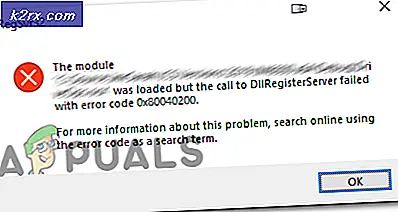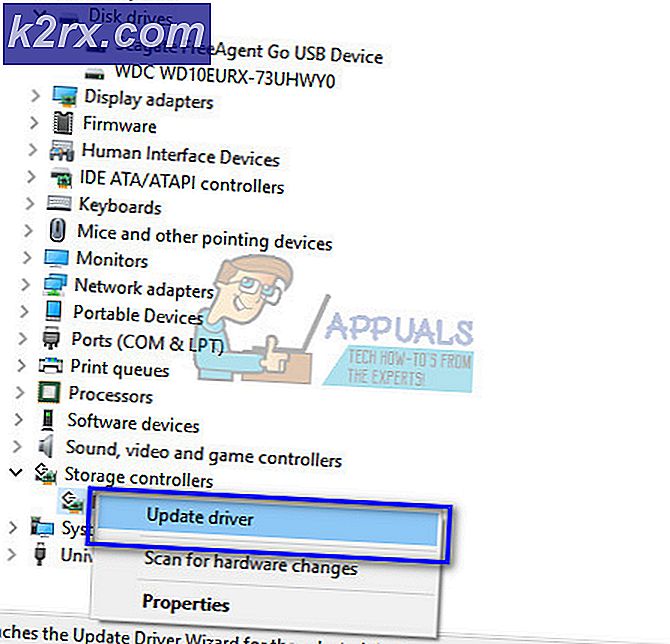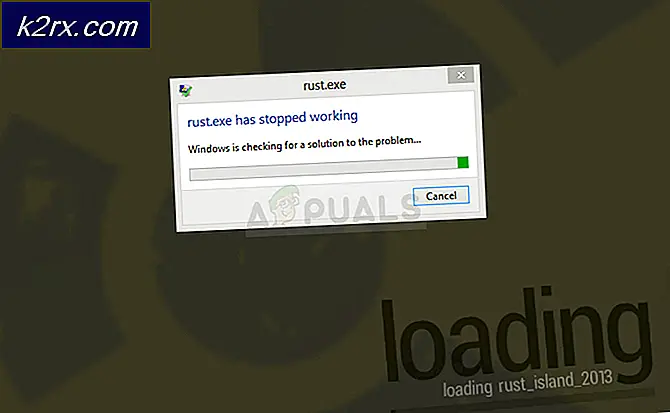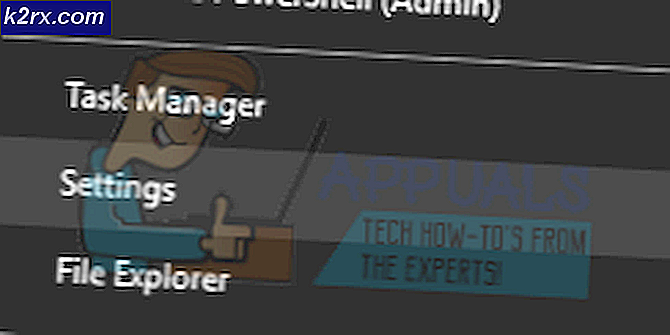Cara Memeriksa Slot RAM di Linux
Anda memiliki dua pilihan ketika datang untuk memeriksa slot RAM yang ditempati dan dengan apa yang ada di mesin Anda. Yang pertama adalah membuka casing dan terlihat. Ini mungkin melibatkan baut yang tidak dilepas pada desktop atau melepaskan beberapa kasus ini sebagai pintu yang rapuh di laptop. Melakukan ini pada tablet Linux x86 atau x86_64 tidak terpikirkan! Either way, opsi ini benar-benar keluar. Untungnya, opsi lain menggunakan alat baris perintah sederhana yang akan memakan waktu hampir tidak ada waktu untuk dijalankan.
Seperti biasa, Anda harus membuka command prompt untuk ini. Cari kata Terminal di Ubuntu Unity Dash atau tahan Ctrl + Alt + T jika Anda menggunakan mayoritas lingkungan desktop. Anda mungkin ingin mengklik pada Aplikasi atau menu Kumis, arahkan ke System Tools dan kemudian klik pada Terminal jika Anda menggunakan LXDE, Xfce4, Cinnamon, KDE atau salah satu dari berbagai platform lain yang mendukung isyarat ini.
Metode 1: Menggunakan Dekoder Tabel DMI
Sejauh ini cara termudah untuk memeriksa jumlah slot RAM yang saat ini digunakan di mesin Anda tanpa membukanya adalah dengan menggunakan perintah DMI Table Decoder yang disebut dmidecode, yang memberi Anda laporan datar. Pada prompt perintah, ketik sudo dmidecode -t 16 dan tekan enter. Anda mungkin akan dimintai kata sandi administrator Anda. Ketikkan dan tekan enter. Anda akan mendapatkan jumlah output yang lumayan dan memberi tahu dengan tepat berapa jumlah perangkat yang Anda miliki. Kemudian lagi, pencacahan ini didasarkan pada perangkat dan bukan hitungan fisik sebenarnya. Dalam beberapa kasus ini mungkin berbeda, jadi Anda harus mencoba yang lain.
Setelah Anda selesai meninjau informasi itu, ketik sudo dmidecode-t 17 dan tekan enter untuk menerima daftar lengkap kartu fisik yang dicolokkan ke slot RAM di komputer Anda. Ini juga akan memberi tahu Anda apakah Anda menggunakan DIMM, SODIMM atau beberapa kelas kartu RAM lainnya. Selama itu memberi Anda informasi yang Anda butuhkan, Anda dapat menutup jendela di sini dan selesai. Dua perintah adalah semua yang diperlukan untuk mendapatkan informasi yang Anda cari, dan bahkan kemudian dengan jumlah minimal mutlak bermain-main.
Metode 2: Menggunakan Aplikasi Daftar Perangkat Keras
Ada utilitas baris perintah lain yang dapat melakukan hal yang sama, meskipun mungkin memberi Anda lebih banyak dinding teks daripada yang sebelumnya. Manfaatnya adalah Anda hanya perlu mengeluarkan satu perintah saat ini, meskipun Anda mungkin ingin menggulir ke atas atau ke bawah setelah melakukan eksekusi karena Anda akan menerima lebih banyak output daripada yang dapat dengan nyaman dipasang di sebagian besar jendela terminal. Ketik memori sudo lshw-class dan tekan enter. Anda akan melihat bahwa tidak seperti yang lain aplikasi ini tidak sepenuhnya instan. Itu karena ia benar-benar mengumpulkan sejumlah perangkat perangkat keras di sistem Anda untuk memastikan bahwa apa yang dilaporkannya kembali kepada Anda adalah 100 persen akurat.
TIP PRO: Jika masalahnya ada pada komputer Anda atau laptop / notebook, Anda harus mencoba menggunakan Perangkat Lunak Reimage Plus yang dapat memindai repositori dan mengganti file yang rusak dan hilang. Ini berfungsi dalam banyak kasus, di mana masalah ini berasal karena sistem yang rusak. Anda dapat mengunduh Reimage Plus dengan Mengklik di SiniKemungkinan besar, Anda akan melihat beberapa frase berkedip di layar sebelum dihapus. Anda mungkin melihat SCSI dan USB, yang bisa sedikit mengejutkan karena sama sekali tidak ada hubungannya dengan slot RAM. Cukup duduk dan nikmati perjalanan sambil dengan nyaman mengabaikan informasi asing ini. Pemungutan suara bisa memakan sedikit waktu pada mesin yang lebih tua, tetapi CPU yang lebih cepat dapat membuat proses hampir seketika. Anda mungkin melihat beberapa masalah kecepatan pada laptop, tetapi sekali lagi ini seharusnya tidak menyebabkan masalah apa pun.
Sekarang setelah program selesai melakukan apa yang Anda lakukan, Anda mungkin akan memiliki cukup banyak teks untuk dipilah. Beberapa pengguna lebih suka menggunakan grep sementara yang lain lebih suka gulir ke atas. Dalam kedua kasus, yang Anda cari adalah masing-masing bank memori. Misalnya, sistem pengujian kami menjalankan ini pada informasi yang dikembalikan tentang empat bank individu RAM, yang masing-masing dari vendor yang sama dan menampilkan kecepatan clock yang sama. Ngomong-ngomong, ingat bagian nomor identitas fisik. Seperti banyak hal yang akan Anda temukan dalam sistem Unix, kernel Linux mulai menghitung pada slot nol, bukan slot satu. Dalam kasus mesin uji kami, ada empat slot yang menerima angka 0-3, bukan 1-4. Bahkan jika kartu memori ditetapkan ke slot nol, itu tidak berarti bahwa sistem Anda mengabaikannya.
Masing-masing dari mereka juga datang dengan lebar bit yang sama, yang mungkin penting pada kebanyakan instalasi. Untuk sebagian besar pengguna, ini sudah lebih dari cukup informasi dan tentu saja memberi tahu Anda banyak tentang jenis RAM yang Anda gunakan. Anda bahkan mungkin cukup tahu untuk memesan pengganti atau mengkonfigurasi sesuatu untuk Wine. Beberapa game PC, misalnya, perlu mengetahui jenis RAM yang Anda gunakan. Jika Anda menggunakan sistem dengan banyak kartu RAM, seperti server Web Linux yang memiliki muatan muatan memori volatil untuk menjalankan mesin virtual, maka Anda mungkin memerlukan grep untuk menyortir informasi ini. Semua orang akan menyelesaikan masalah mereka sekarang.
Anda, bagaimanapun, dapat mengetikkan memori sudo lshw-class | ukuran grep dan tekan enter untuk mendapatkan ikhtisar cepat. Sekarang, pada mesin uji sederhana kami, ini tidak terlalu mengesankan karena hanya memiliki empat gigabyte RAM biner yang dibagi menjadi empat tongkat yang berbeda. Jika Anda memiliki sesuatu seperti Xserve dengan RAM 96 GB, maka gambaran singkat ini mungkin jauh lebih bermanfaat bagi Anda.
Perlu diingat bahwa dalam sebagian kecil kasus, informasi yang dikembalikan aplikasi ini dapat menyesatkan sehingga Anda akhirnya masih ingin melakukan pemeriksaan fisik kartu RAM di dalam kotak Anda jika Anda akan merencanakan penggantian dan ingin benar-benar yakin tidak ada yang salah. Anda bahkan bisa mendapatkan hasil yang tidak terduga yang aneh jika Anda menjalankan perintah semacam ini di dalam mesin virtual yang memiliki bank chip RAM yang teremulasi. Namun demikian, informasi harus lebih dari cukup akurat untuk sebagian besar penggunaan.
TIP PRO: Jika masalahnya ada pada komputer Anda atau laptop / notebook, Anda harus mencoba menggunakan Perangkat Lunak Reimage Plus yang dapat memindai repositori dan mengganti file yang rusak dan hilang. Ini berfungsi dalam banyak kasus, di mana masalah ini berasal karena sistem yang rusak. Anda dapat mengunduh Reimage Plus dengan Mengklik di Sini